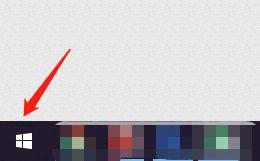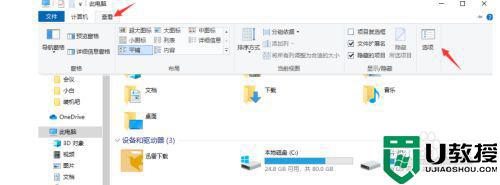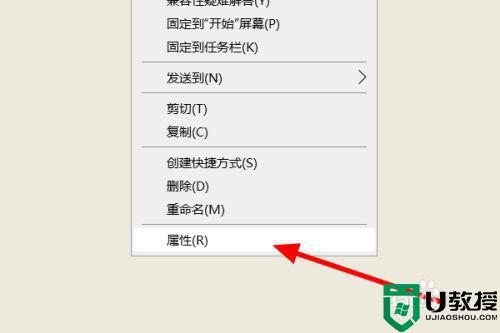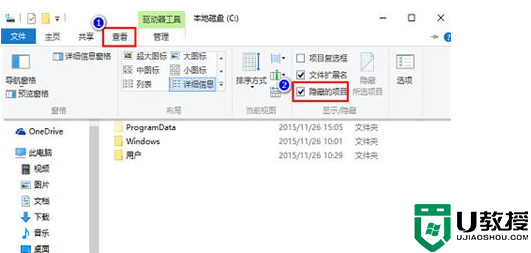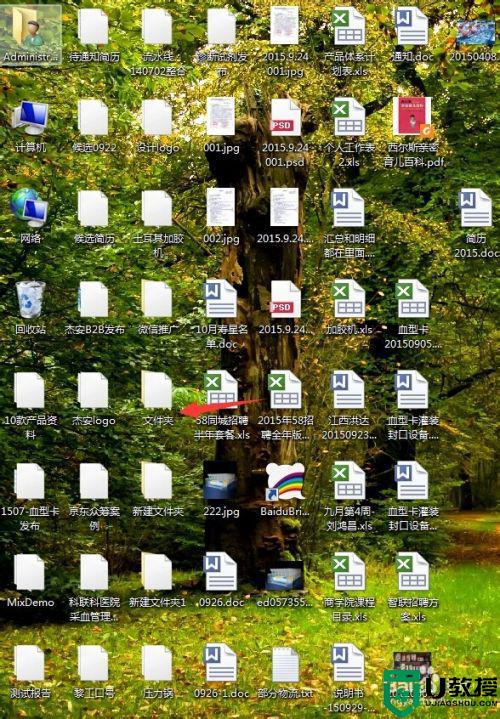win10桌面快捷图标出现白纸怎么回事 win10图标是白纸形式但能打开的解决方案
在电脑桌面上我们经常会放置很多快捷方式图标方便快速打开,可是有不少win10系统用户却遇到桌面快捷图标出现白纸的情况,这让用户们很是困扰,该怎么办呢,主要是缓存文件有问题引起的,现在给大家讲解一下win10图标是白纸形式但能打开的解决方案吧。
推荐:windows10纯净版下载
具体方法如下:
方法一、
1、首先随便打开一个文件夹,并在“查看”里将“隐藏的项目”给勾选上;
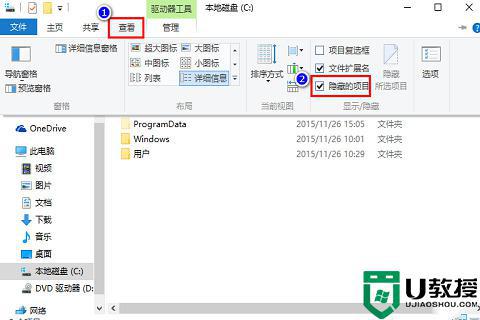
2、接着在键盘上按下“win+R”的快捷键组合,并输入%localappdata%后点确定;
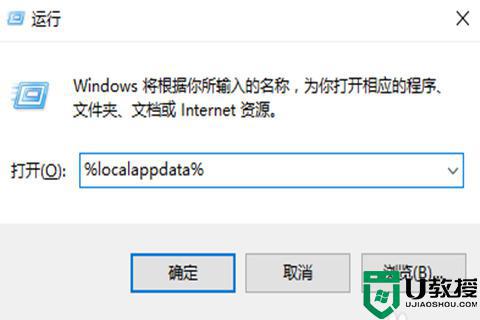
3、随后将跳出的文件夹中名为“Iconcache.db”给删掉;
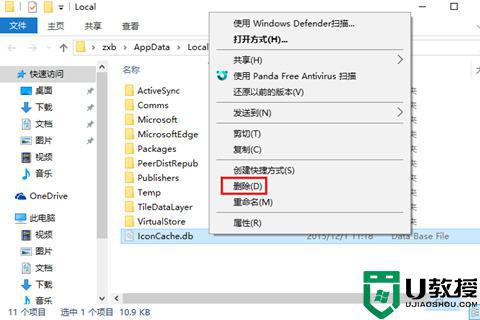
4、下一步则是在任务栏里右击鼠标并打开“任务管理器”;
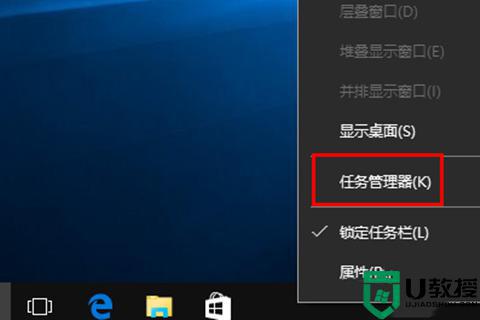
5、最后找到“Windows资源管理器”,右键重新启动即可。
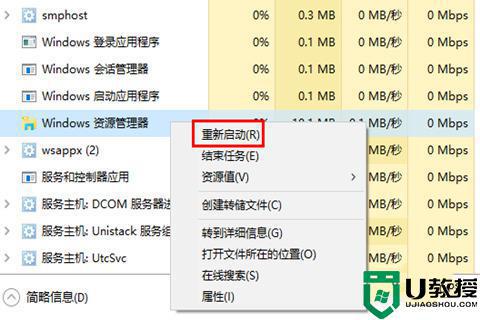
方法二、
1、新建一个txt的文本;
2、将以下文本复制并保存
@echo off
taskkill /f /im explorer.exe
CD /d %userprofile%AppDataLocal
DEL IconCache.db /a
start explorer.exe
cho 执行完成
3、最后将txt文本的拓展名改为“bat”,右键选择“以管理员身份运行”,然后F5手动刷新即可;
上述给大家讲解的就是win10桌面快捷图标出现白纸的详细解决方法,有碰到一样情况的用户们可以学习上面的方法来进行解决吧。